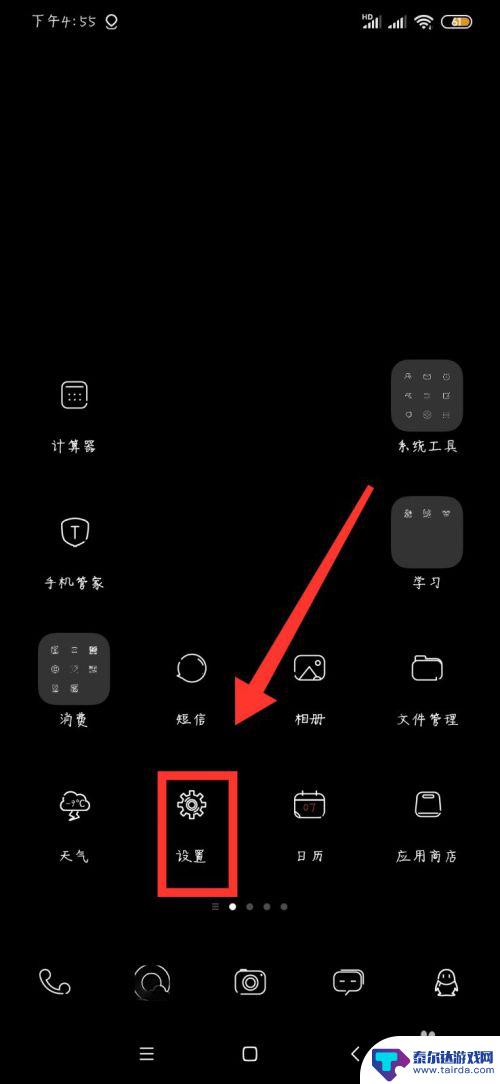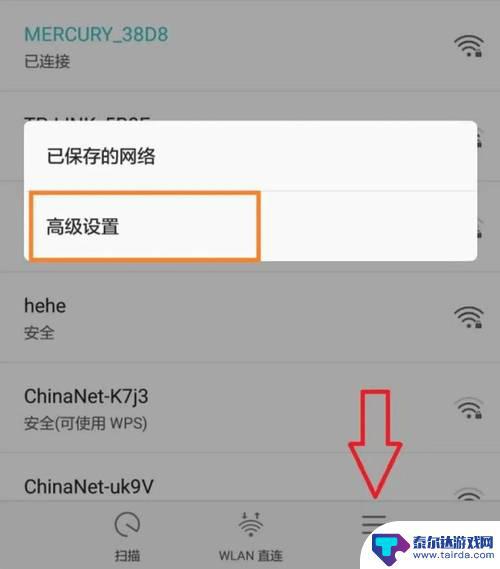苹果手机如何设置隐藏程序 苹果手机隐藏软件步骤
苹果手机作为目前市场上最受欢迎的智能手机之一,其操作系统iOS给用户提供了丰富的个性化设置功能,其中隐藏应用程序是许多用户喜欢的功能之一。通过隐藏应用程序,用户可以更加私密地管理自己的手机内容,保护个人隐私。接下来我们将介绍如何在苹果手机上设置隐藏应用程序的步骤,让您轻松掌握这一实用技巧。
苹果手机隐藏软件步骤
方法如下:
1.打开苹果手机,找到设置,点击并进入。
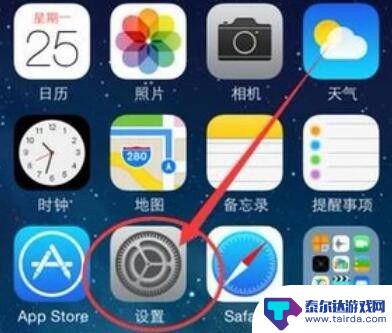
2.在“设置”界面中,找到“通用”按钮,点击并进入。
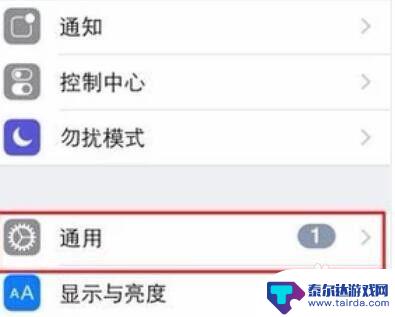
3.进入通用界面后,找到“访问限制”按键,点击并进入。
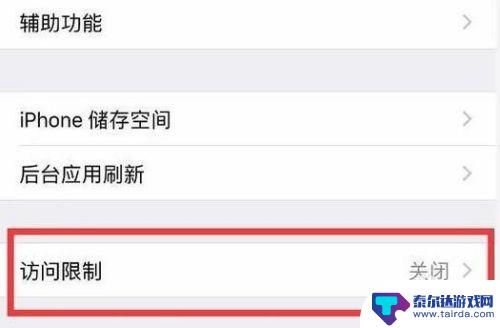
4.然后点击“启用访问限制”,输入你想设置的密码(一定要记住)。选择你想隐藏的系统应用即可。
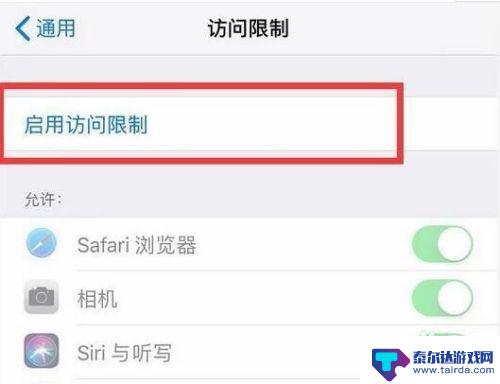
5.参考上述步骤,打开【设置】——【通用】——【访问限制】——【启用访问限制】。选择【应用】——【不允许应用】。
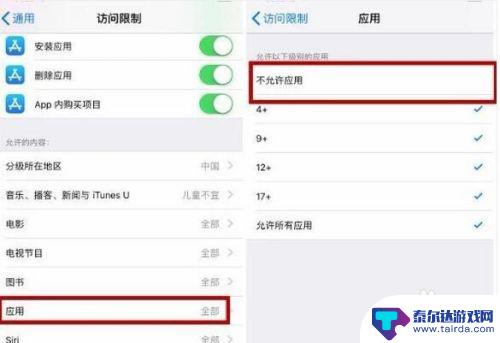
6.点击需要隐藏的图标,直到抖动,然后同时按住图标和home键。将图标拖动到最下方。这个方法比较不方便,因为想要打开隐藏的应用,只能从appstore里进入。

以上就是关于苹果手机如何设置隐藏程序的全部内容,如果有遇到相同情况的用户,可以按照小编的方法来解决。
相关教程
-
苹果手机如何软件取消隐藏 iPhone 12 取消隐藏应用程序
随着iPhone 12的推出和越来越多的应用程序下载,有时候我们可能会需要取消隐藏一些应用程序,对于苹果手机用户来说,取消隐藏应用程序并不是一件困难的事情。通过简单的操作,您可...
-
安卓手机如何隐藏的软件 安卓手机如何隐藏应用图标
在日常生活中,我们可能有一些私密的应用程序或文件需要隐藏起来,以保护个人隐私,而安卓手机提供了一些简单的方法来隐藏应用图标,让我们的手机界面更加整洁和私密。通过这些隐藏的软件,...
-
苹果怎么解锁手机隐藏软件 苹果手机应用隐藏方法
苹果手机作为一款功能强大、安全性高的智能手机,其拥有许多实用的功能,其中包括隐藏应用程序的功能,想要解锁苹果手机上隐藏的软件,可以通过设置中的限制选项进行操作。用户可以在设置应...
-
手机怎样设置路由器隐藏wifi wifi隐藏设置步骤详解
在现代生活中,Wi-Fi网络已经成为我们日常生活中不可或缺的一部分,为了保护个人隐私和提高网络安全性,许多用户选择隐藏自己的Wi-Fi信号。通过隐藏Wi-Fi名称(SSID),...
-
华为手机怎么可以隐藏软件 华为手机应用程序隐藏教程
在日常使用华为手机的过程中,有时候我们可能会希望隐藏一些私密的应用程序,以保护个人隐私,华为手机提供了一些简单易用的方法来帮助用户隐藏软件,让我们可以更加安心地使用手机。通过这...
-
隐藏应用怎么设置华为手机 华为手机如何隐藏应用程序的方法
隐藏应用怎么设置华为手机,随着现代社会信息的高度发达,手机已经成为人们日常生活中不可或缺的工具之一,我们在手机上所安装的应用程序可能包含一些私密的信息,例如个人照片、通讯录等。...
-
苹果手机怎么瞬间加速 iPhone反应慢怎么提速
在现代生活中,苹果手机以其流畅的操作体验和出色的性能广受用户喜爱,随着使用时间的增加,许多用户会发现自己的iPhone反应变得迟缓,影响了日常使用的便捷性。为了帮助大家更好地享...
-
苹果各手机分辨率 iPhone12分辨率是多少像素
iPhone 12是苹果公司最新推出的一款智能手机,其分辨率是2532 x 1170像素,这一分辨率使得iPhone 12在显示画面细腻清晰的同时,也能够呈现更加真实的色彩和更...
-
两个苹果手机登陆同一个id怎么关闭同步 两部苹果手机用一个id帐号怎么取消同步
当我们拥有两部苹果手机并且使用相同的Apple ID登陆时,很可能会遇到同步的问题,如果你想关闭两部手机之间的同步,可以通过简单的操作来实现。同样地如果想取消两部手机之间的同步...
-
oppo手机怎么关闭全屏搜索 OPPO手机如何关闭全局搜索
OPPO手机全屏搜索功能在一些情况下可能会给用户带来困扰,例如误触或者不需要全局搜索的场景,如何关闭OPPO手机的全屏搜索功能呢?在使用OPPO手机时,用户可以通过简单的操作来...